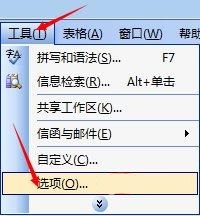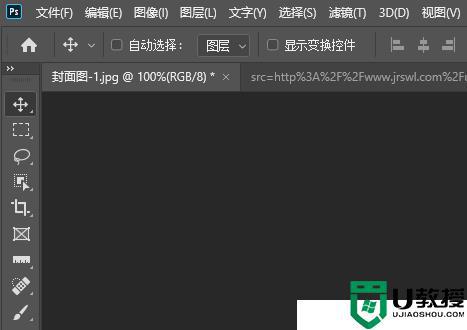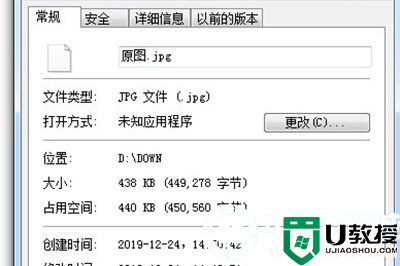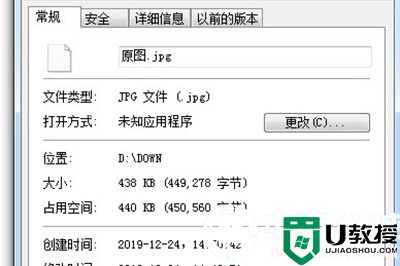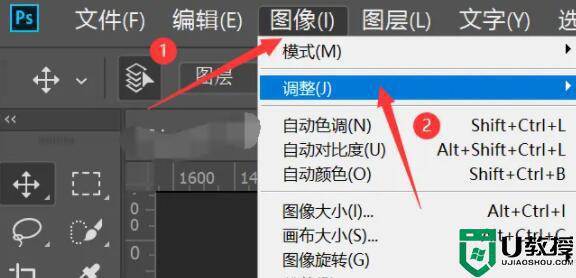ps像素大小怎么调整 ps怎么修改图片像素
时间:2022-07-14作者:huige
每张图片都是有像素大小的,但是这个像素并不是固定的,我们也可以根据自己的需要来对图片像素大小进行调整,如果要调整的话,可以借助ps软件来操作,那么ps像素大小怎么调整呢?针对这个问题,本文给大家带来ps修改图片像素的详细方法。
具体方法如下:
1、首先点开左上角文件,打开或新建图片。
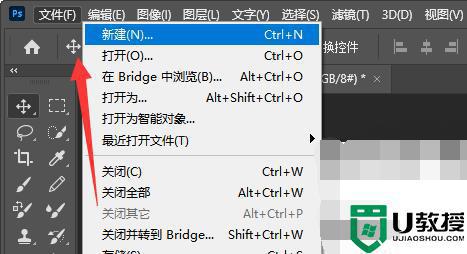
2、打开后,点击顶部的“图像”按钮。
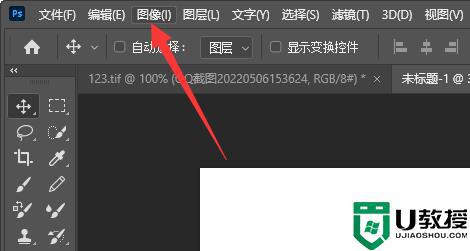
3、然后点开其中的“图像大小”
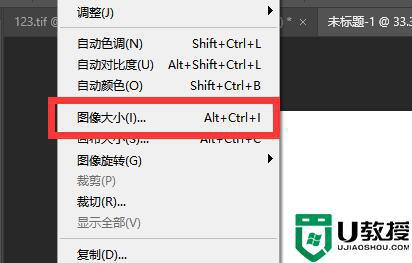
4、随后将图示位置的参数改为“像素”
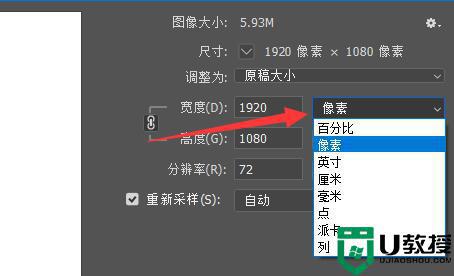
5、最后修改像素大小并点击“确定”保存即可。
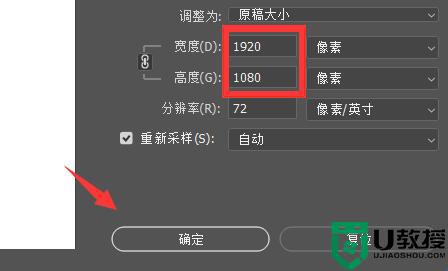
关于ps怎么修改图片像素的详细方法就给大家介绍到这边了,大家可以学习上面的方法来进行修改就可以了,希望对大家有所帮助。